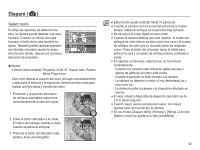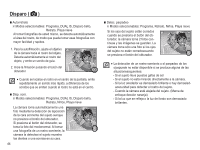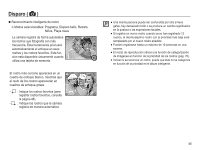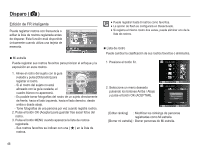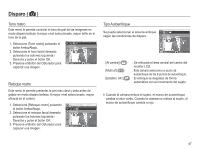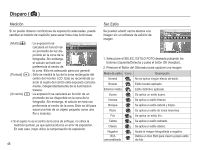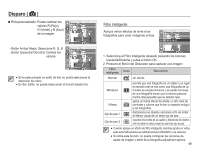Samsung TL110 User Manual (user Manual) (ver.1.1) (Spanish) - Page 49
Medición, Sel. Estilo
 |
View all Samsung TL110 manuals
Add to My Manuals
Save this manual to your list of manuals |
Page 49 highlights
Disparo ( ) Medición Si no puede obtener condiciones de exposición adecuadas, puede cambiar el método de medición para sacar fotos más luminosas. [Multi] ( ) [Puntual] ( [Al centro] ( : La exposición se calculará en función de un promedio de luz dis- Medición ponible en la zona de la fotografía. Sin embargo, el calculo se hará con preferencia al centro de Atrás Mover la zona. Esto es adecuado para uso general. ) : Sólo se medirá la luz de la zona rectangular del centro del monitor LCD. Esto se recomienda cu- ando el sujeto del centro está expuesto correcta- mente, independientemente de la iluminación trasera. ) : La exposición se calculará en función de un promedio de luz disponible en la zona de la fotografía. Sin embargo, el calculo se hará con preferencia al centro de la zona. Esto es útil para sacar una foto de un objeto pequeño como una flor o insectos. Ä Si el sujeto no es el centro de la zona de enfoque, no utilice la medición puntual, ya que quizá produzca un error de exposición. En este caso, mejor utilice la compensación de exposición. 48 Sel. Estilo Se pueden añadir varios efectos a la imagen sin un software de edición de imagen. Sel. Estilo Atrás Mover 1. Seleccione el SELEC. ESTILO FOTO deseado pulsando los botones Izquierda/Derecha y pulse el botón OK (Aceptar). 2. Presione el Botón del Obturador para capturar una imagen Modo de estilo Icono Descripción Normal No se aplica ningún efecto de estilo. Boceto Estilo boceto aplicado. Eliminar niebla Estilo distintivo aplicado. Suave Se aplica un estilo suave. Intensa Se aplica un estilo intenso. Bosque Se aplica un estilo natural y limpio. Retro Se aplica un estilo de tonos marrones. Frío Se aplica un estilo frío. Calma Se aplica un estilo calmado. Clásico Negativo RVA personalizado Se aplica un estilo clásico. Ajusta la imagen fotografiada a negativo. Defina un tono RVA para crear tu propio estilo de foto.